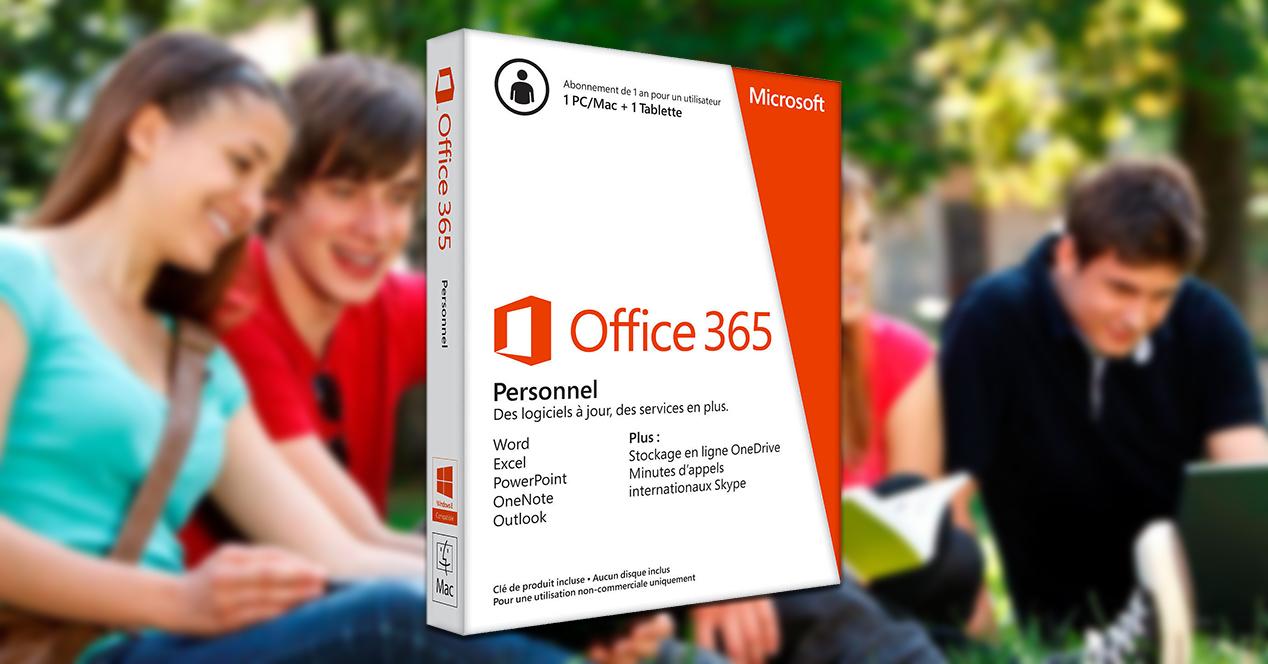Si hay una herramienta de ofimática popular y que es usada por todo tipo de usuarios esa es Office. Da igual que seamos estudiantes, profesionales o simple usuarios de un ordenador. Lo más seguro es que conozcamos, e incluso utilicemos, los programas que forman parte de esta suite, empezando por los clásicos, como Word, Excel o PowerPoint, y siguiendo por los más avanzados, como Outlook, Publisher y Access. Cuando vamos a comprar estos programas podemos hacerlo de dos formas: la primera, mediante el pago único de la licencia, o la segunda, y más atractiva, pagando la suscripción a lo que conocemos como Microsoft 365.
Microsoft 365: la suscripción con la que ganamos todos
Microsoft 365, antes conocido como Office 365, nos permite acceder a todos los programas de la suite ofimática, además de a otras ventajas (como llamadas de Skype, el programa Insider, Office en Android y iOS, o 1 TB de almacenamiento en OneDrive) a cambio del pago de una suscripción que puede ser mensual o anual.
| Disponibilidad | Servicios extra | Actualizaciones | Soporte técnico | Precio |
|---|---|---|---|---|
| Solo PC | No | Solo de la versión | 60 días | 150 euros, pago único |
| Disponibilidad | Servicios extra | Actualizaciones | Soporte técnico | Precio |
|---|---|---|---|---|
| Windows, macOS, móviles | 1 TB en OneDrive, 60 min al mes con Skype | Siempre a la última | Siempre | 69 euros al año (Personal - 1 usuario) 99 euros al año (Hogar - 5 usuarios) |
Además, la suscripción nos permite usar, mediante un único pago, los programas de la suite tanto con Windows como con macOS, evitando tener que pagar dos veces.
El problema de la suite de Microsoft es que siempre ha sido de pago. Y no destaca por haber sido precisamente un programa barato, sino más bien lo contrario. Y es que el pago de una licencia para Office Hogar y Empresas 2021 es de 299 euros, siendo la licencia válida solo para una persona y 1 PC o Mac. O, si lo vamos a usar en casa, la edición Office Hogar y Estudiantes 2021 por 149 euros, pago único.
Cuando apostamos por el modelo de suscripción podemos encontrarnos con un ahorro importante, al menos a corto plazo. Y es que Microsoft nos ofrece dos modalidades diferentes:
- Microsoft 365 Personal: 69 euros al año (o 7 euros al mes), válida para un solo usuario.
- Microsoft 365 Familia: 99 euros al año (o 10 al mes), válida para 6 usuarios (cada uno de los cuales tendrá 1 TB completo en OneDrive).
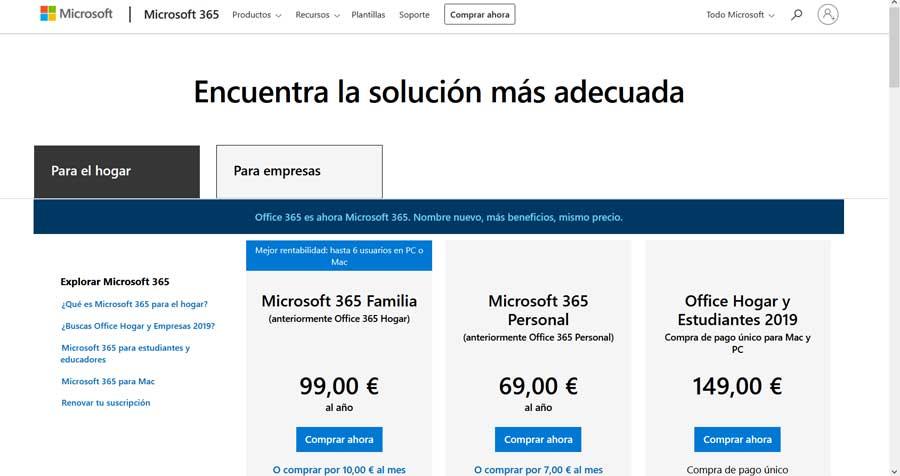
Teniendo en cuenta las diferentes opciones para comprar Office 365, vemos que la opción Hogar es compatible con hasta 6 usuarios. De esta forma, vamos a poder adquirir la suscripción y compartirla con otros miembros de la familia. Pero, ¿y si, en vez de con la familia, lo compartimos con amigos o conocidos? Microsoft no pone pegas en este sentido. Y, de esta forma, podemos tener nuestro Word 365, y demás programas de la suite, desde solo 16.5 euros al año, poco más de 1,37 euros al mes. Eso, si pagamos el precio completo (99 euros al año). Pero, si sabemos encontrar el momento (como el Prime Day o el Black Friday), es posible hacernos con una suscripción a Microsoft 365 Familia en tiendas, como Amazon, por 52 euros al año, casi la mitad de precio. Y, si lo compramos y compartimos, podemos tener un Office 100% legal por menos de 9 euros al año.
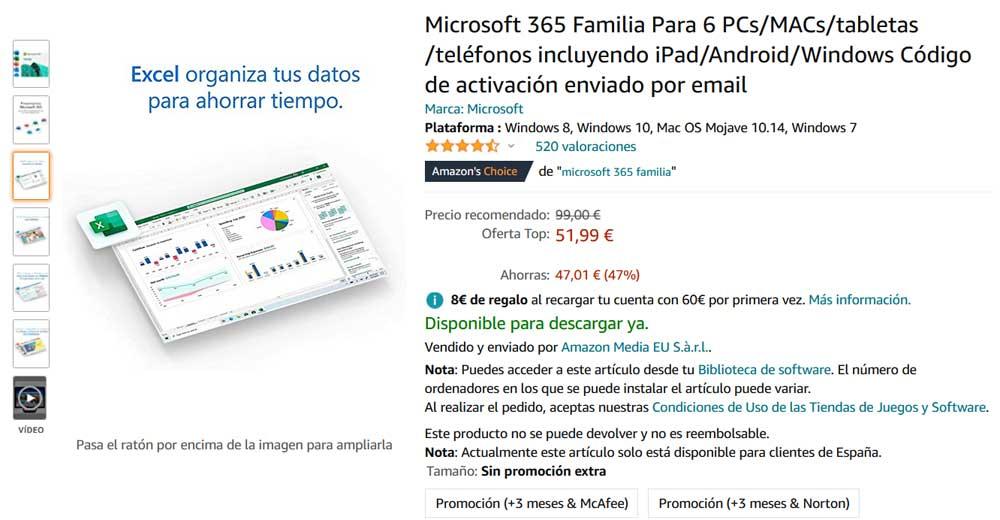
Compartir la suscripción de Office
Para poder compartir la suscripción de Microsoft 365 con otras personas debemos hacer uso de una función que viene incluida en las Cuentas de Microsoft: la Familia. Este apartado está pensado para unir a los miembros de una familia, poder controlar a los menores, los pagos en la tienda y en otros servicios, y, de paso, compartir servicios y suscripciones entre todos los usuarios.
Lo primero que vamos a hacer es comprar la suscripción a Microsoft 365 y activarla en la cuenta principal, la que vayamos a usar como administrador de la cuenta. Esta será la que administre a los miembros de la familia, y los permisos que tiene cada uno de ellos (en caso de que sean menores). Una vez activada la suscripción, tendremos que ingresar en este enlace, iniciar con el email y la contraseña de la cuenta, y veremos un panel similar al siguiente.
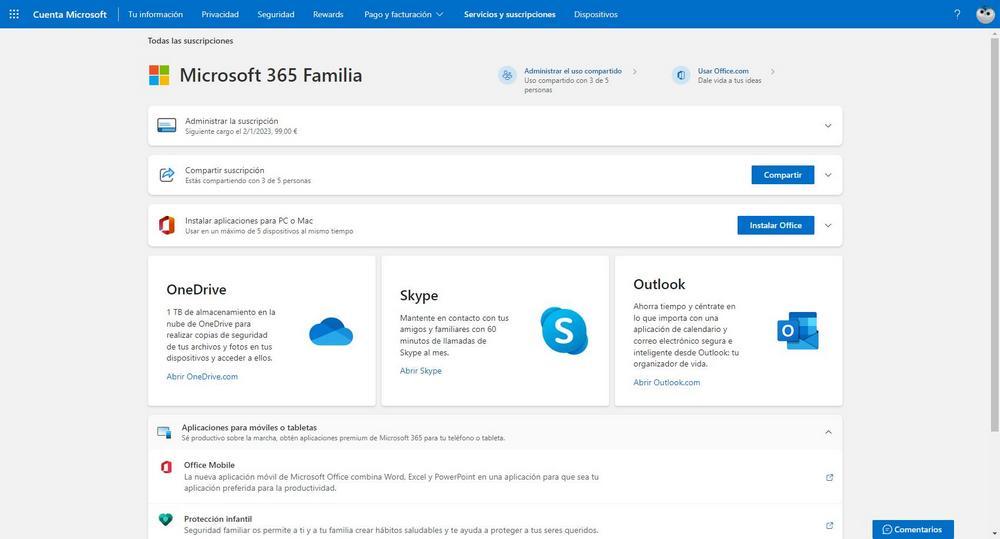
En él veremos toda la información relacionada con nuestra suscripción a Microsoft 365 Familia, como el estado de la misma, cuándo se renovará o los servicios que tenemos disponibles.
Para empezar a compartir Office, lo que haremos será hacer clic sobre el apartado «Compartir suscripción». Se abrirá un panel donde podremos ver todas las personas con las que ya lo estamos compartiendo (pudiendo, también, dejar de compartir la suscripción con cualquiera de ellas), y un botón, que es el que nos interesa, llamado «Iniciar uso compartido».
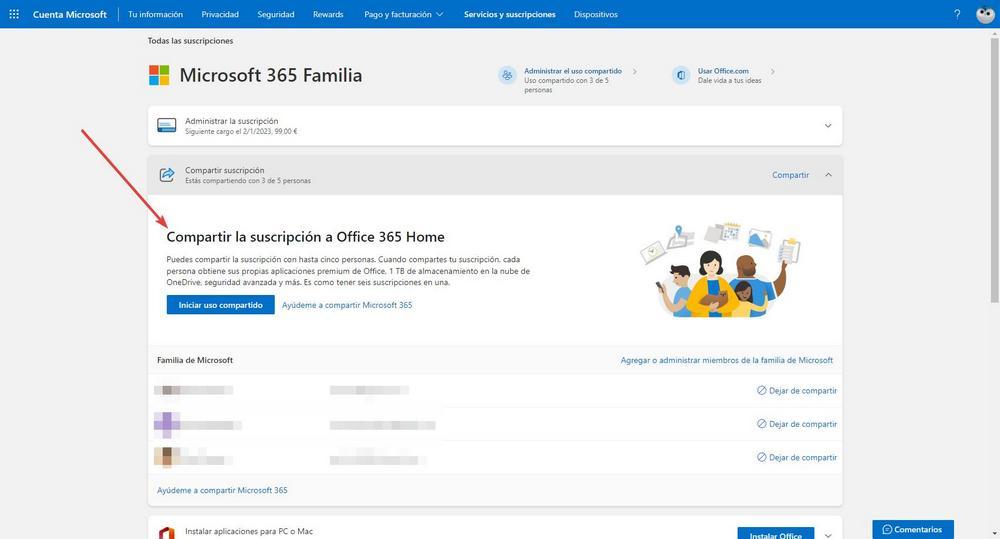
Microsoft nos va a permitir compartir la suscripción de dos formas diferentes. La primera de ellas es mediante un vínculo, que podemos enviar a través de un email, por WhatsApp, o a través de cualquier otra plataforma de mensajería, mientras que el segundo es hacerlo directamente a través de un correo electrónico.
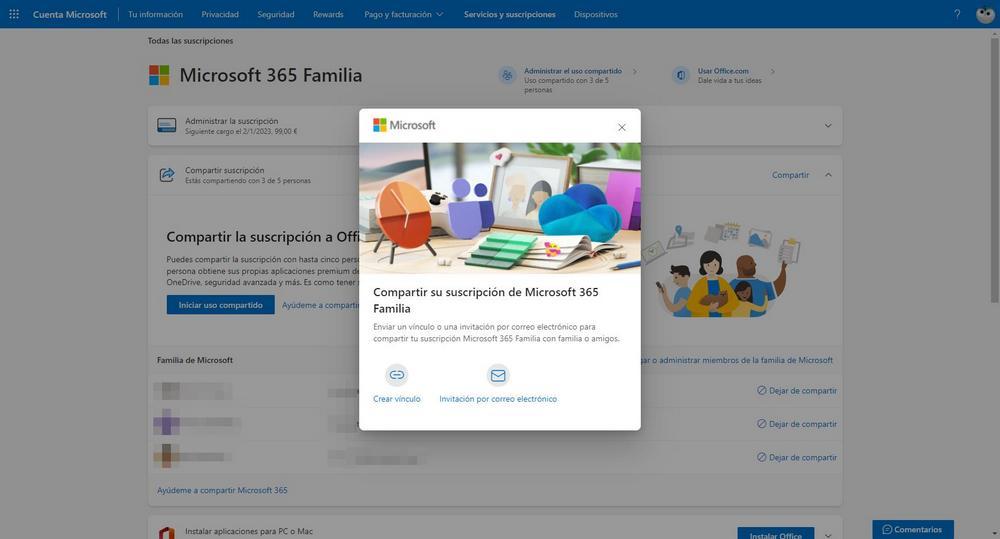
Cuando la persona entre en el enlace, podrá ver una página de presentación de Microsoft 365 como la siguiente. En ella se le indica que ha sido invitado a formar parte de un grupo familiar, y se resumen las ventajas de la suscripción.
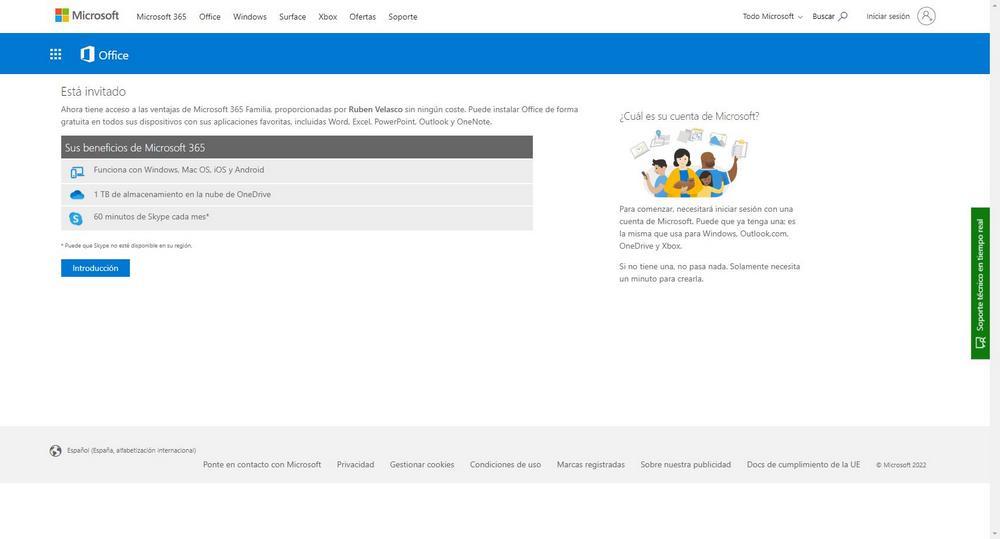
Simplemente la otra persona debe aceptar dicha invitación, e iniciar sesión con su Cuenta Microsoft, para pasar a formar parte de la familia.
Una vez dentro, ya tendrá activadas todas las ventanas de la suscripción (aunque puede tardar una hora en vincularse del todo la cuenta). Y, además de ver cómo nuestra cuenta de OneDrive tiene 1 TB de espacio para todo lo que queramos, también podremos ver cómo las aplicaciones de Office, Word, Excel y PowerPoint, ahora están activadas automáticamente si hemos iniciado sesión en ellas con la Cuenta Microsoft.

Así, vamos a poder repetir este proceso hasta 5 veces, para compartir el Word 365 con otras 5 personas más, aparte de nosotros mismos.
Dejar de compartir
Mientras paguemos la suscripción, todas las personas que hayamos añadido podrán usar el Excel 365, y los demás programas de la suite de Microsoft, sin problemas. En el momento en el que dejemos de pagar, los programas dejarán de estar disponibles, y tendremos que renovar la suscripción, o cambiar la licencia, en caso de que queramos seguir usándolos.
De todas formas, al ser administradores del grupo familiar, nos reservamos el derecho a revocar, en cualquier momento, la suscripción a cualquiera de los miembros. Lo mismo se aplica en caso de que, por ejemplo, nos hayamos equivocado de correo al enviar una invitación.
Para ello, en la página que hemos visto antes, desde la que podíamos administrar a todos los miembros de la familia, simplemente deberemos pulsar sobre el enlace «Dejar de compartir» y, tras aceptar el cambio, la persona dejará de disfrutar de todas las ventajas de Microsoft 365.
Una vez hecho, podremos enviar una nueva invitación a otra persona.